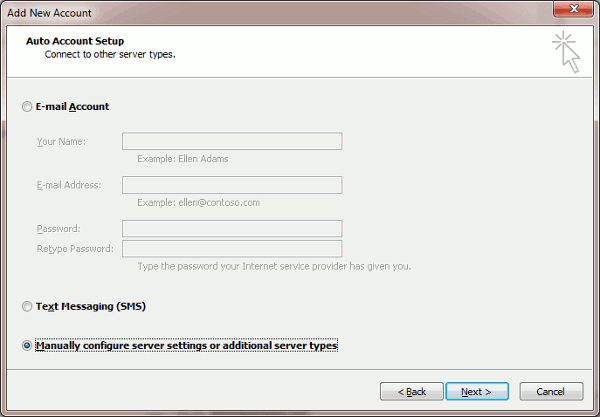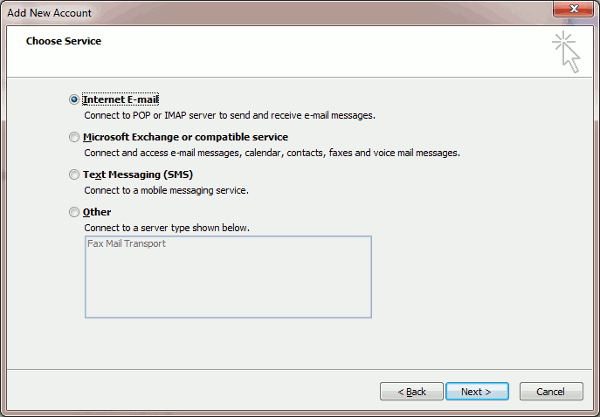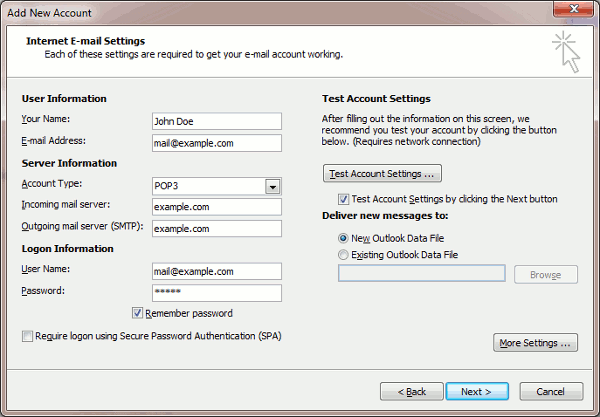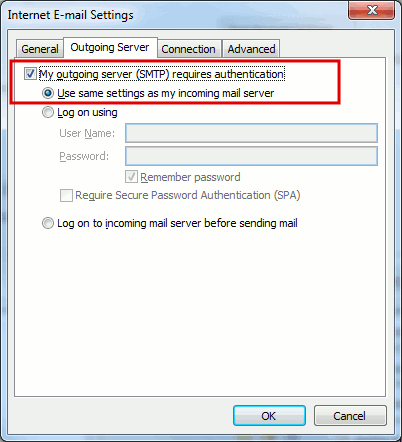This is documentation for Plesk Onyx.
Go to documentation for the latest version, Plesk Obsidian.
Microsoft Office Outlook 2010 からのアクセス
Microsoft Office Outlook 2010 をセットアップするには:
-
Microsoft Office Outlook 2010 を開きます。
-
[ファイル]>[情報]>[アカウントの追加] の順に選択します。
-
[自分で電子メールやその他のサービスを使うための設定をする(手動設定)] チェックボックスをオンにします。 [次へ] をクリックします。
-
[インターネット電子メール] オプションを選択して [次へ] をクリックします。
-
以下を指定します。
-
名前
-
電子メール アドレス
-
アカウントの種類:メッセージのコピーをサーバに残したい場合は、IMAP オプションを選択します。残したくない場合は、POP3 オプションを選択します。IMAP を選択した場合は、サーバで SpamAssassin が有効になっていれば、受信したメールメッセージを SpamAssassin スパムフィルタに学習させることもできます。
-
受信メール サーバー:ドメイン名を入力します(例:example.com)。
-
送信メール サーバー(SMTP):ドメイン名を入力します(例:example.com)。
-
ユーザー名:メールアドレス全体を入力します(例:johndoe@example.com)。
-
パスワード:このパスワードは Plesk へのログイン時のパスワードと同じ場合があります。
-
セキュリティで保護されたパスワード認証 (SPA) でのログオンが必要:このオプションはオフにしておきます。
-
-
[詳細設定] をクリックし、 [送信サーバー] タブを開いて、 [送信サーバー(SMTP)は認証が必要] をオンにします。
-
[次へ]をクリックします。
-
[終了]をクリックします。